现代社会离不开手机,我们经常会在手机上拍摄美好瞬间的照片,但是手机存储空间有限,为了保留这些珍贵的照片,我们需要将它们传送到电脑上保存。那么如何快速地将手机图片传到Win10电脑呢?这里有一个简单的方法——手机照片的无线同步。通过此方法,你可以轻松将手机上的照片自动同步到电脑上,我们来看看如何操作。
Win10手机照片无线同步到电脑
具体方法:
1.在Windows10系统桌面,依次点击“开始/照片”菜单项。
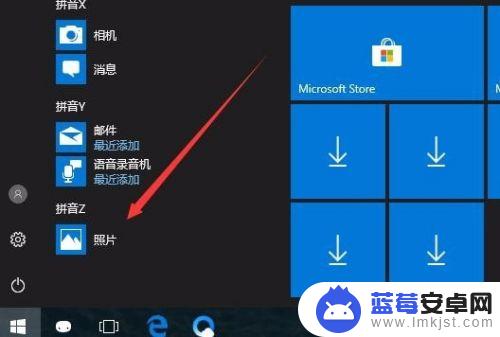
2.在打开的照片应用中,点击右上角的“菜单”按钮。
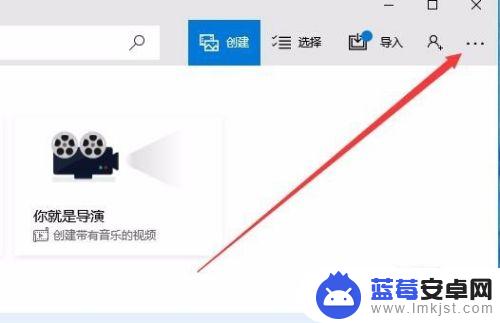
3.在打开的下拉菜单中,点击“设置”菜单项。
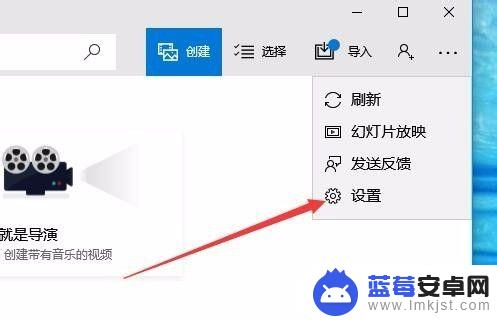
4.这时会打开Windows10系统的设置窗口,在窗口中找到“预览”一项,把其开关设置为开
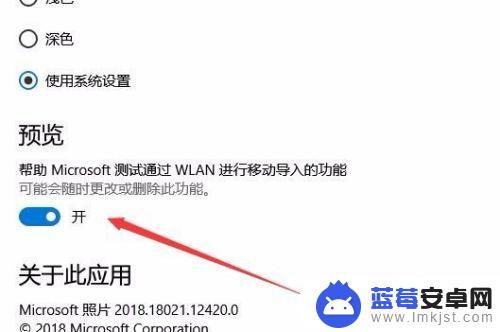
5.接下来回到照片的主界面,点击上面的“导入”菜单。
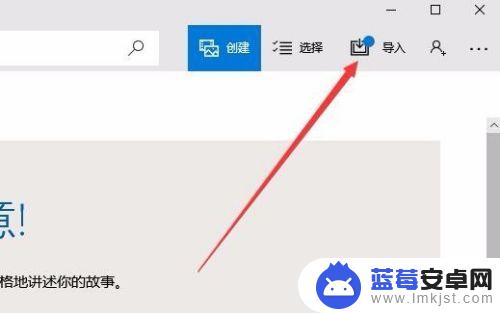
6.在打开的导入菜单中,点击“通过Wlan从移动设备导入”菜单项。
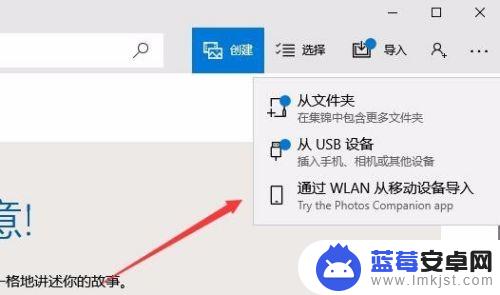
7.这时就会打开一个页面,只要用手机扫描页面上的二维码。就可以快速把手机上的照片发送到电脑中的照片应用。
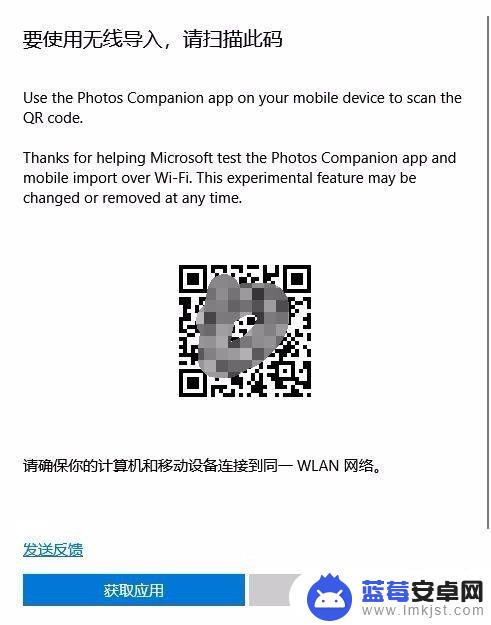
利用Win10操作系统的手机同步功能,我们可以轻松将手机照片直接传到电脑,并省去了数据线连接的麻烦。这不仅方便实用,更是提高了我们的工作和生活效率。












